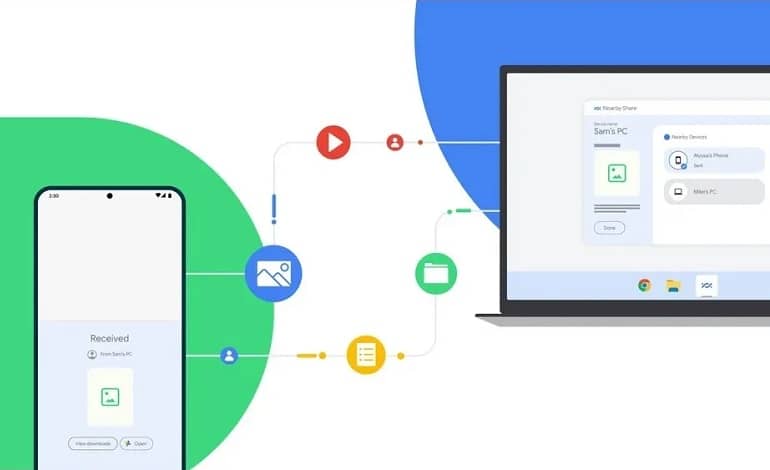
نحوه استفاده از Nearby Share برای اشتراک فایل ها بین اندروید و ویندوز
قبلاً، فقط میتوانستید از ویژگی Nearby Share گوگل برای اشتراکگذاری فایلها بین دستگاههای اندروید و کروم بوک استفاده کنید. با این حال، با انتشار Nearby Share Beta برای ویندوز توسط گوگل، این موضوع تغییر کرده است. با استفاده از آن میتوانید عکسها، فیلمها، اسناد و موارد دیگر را بین گوشیهای اندروید و رایانههای ویندوزی به طور یکپارچه مبادله کنید. بیایید ببینیم چگونه میتوانید از اپلیکیشن Nearby Share گوگل برای انتقال فایلها بین دستگاههای اندروید و رایانههای ویندوزی استفاده کنید.
آنچه برای استفاده از Nearby Share نیاز دارید
قبل از شروع، اجازه دهید برخی از پیش نیازهای مبادله فایل ها از طریق برنامه Nearby Share گوگل برای ویندوز را بررسی کنیم.
- رایانه شما باید دارای نسخه 64 بیتی ویندوز 10 یا بالاتر باشد. دستگاه های ویندوزی مجهز به ARM در حال حاضر پشتیبانی نمی شوند.
- گوشی اندروید شما باید دارای اندروید 6.0 یا بالاتر باشد.
- هر دو دستگاه باید بلوتوث و وای فای روشن داشته باشند.
- هر دو دستگاه باید به یک شبکه Wi-Fi و در فاصله 16 فوتی (5 متری) از یکدیگر متصل شوند.
- اپلیکیشن Nearby Share گوگل برای ویندوز در اکثر نقاط جهان به جز چند کشور اروپایی در دسترس است.
نحوه دانلود اپلیکیشن Nearby Share گوگل را در ویندوز
برای تبادل فایل بین تلفن اندرویدی و رایانه ویندوزی، ابتدا باید اپلیکیشن Nearby Share گوگل را در رایانه خود نصب و راه اندازی کنید. برای انجام کار کافیست مراحل زیر را دنبال کنید:
- اپلیکیشن گوگل Nearby Share Beta for Windows دانلود کنید.
- برای شروع نصب، روی فایل BetterTogetherSetup.exe دوبار کلیک کنید.
- پس از نصب برنامه Nearby Share، روی دکمه Sign in کلیک کنید تا حساب گوگل خود را لینک دهید. اگر نمیخواهید این کار را انجام دهید، روی استفاده بدون حساب کلیک کنید.
- در قسمت Visible to others as، یک نام برای دستگاه خود وارد کنید.
- در بخش Receiving، مشخص کنید چه کسی مجاز به اشتراک گذاری فایل ها با رایانه شما است: Everyone، Contacts، Your devices یا No one.
- روی Done کلیک کنید.
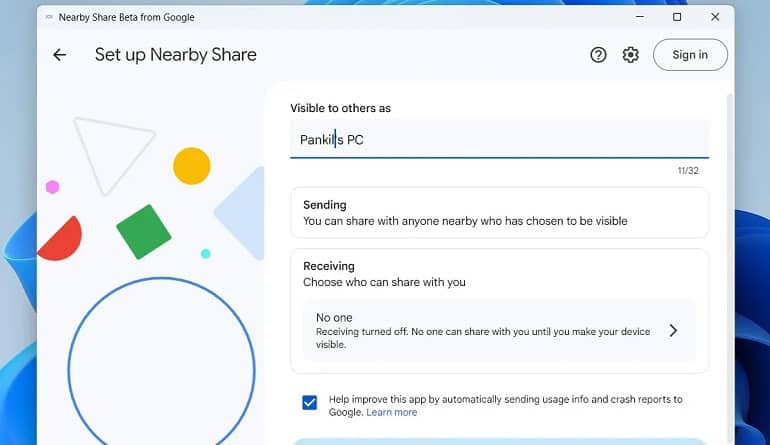
نحوه ارسال فایل از اندروید به ویندوز
بعد از اینکه برنامه Nearby Share را در رایانه خود راه اندازی کردید، می توانید شروع به دریافت فایل ها از تلفن اندروید خود کنید. برای ارسال فایل از اندروید به ویندوز از طریق Nearby Share مراحل زیر را دنبال کنید:
- در اندروید خود، عکس، ویدیو یا سندی مورد نظر را باز کنید. همچنین می توانید چندین فایل را انتخاب کنید.
- روی نماد اشتراکگذاری ضربه بزنید.
- از تب اشتراک گذاری گزینه Nearby Share را انتخاب کنید.
- کامپیوتر ویندوزی خود را از میان دستگاه های موجود انتخاب کنید.
- در رایانه خود، برنامه Nearby Share را باز کنید و روی Accept کلیک کنید تا فایل را دریافت کنید.
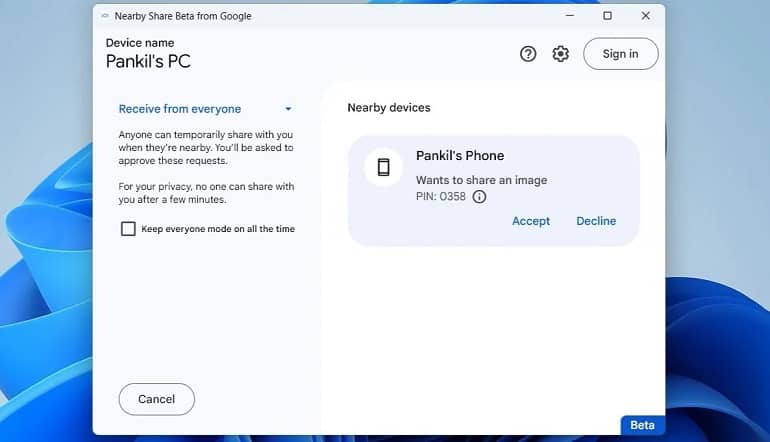
به طور پیشفرض، برنامه Nearby Share هر فایلی را که دریافت میکنید در پوشه دانلودها ذخیره میکند. برای تغییر مکان پیشفرض برای ذخیره فایلهای دریافتی، روی نماد چرخدنده در برنامه Nearby Share در رایانه خود کلیک کنید. سپس، روی دکمه Change در کنار Save received files to کلیک کنید و مکان دیگری را انتخاب کنید.
نحوه ارسال فایل از ویندوز به اندروید
با Nearby Share، انتقال فایلها از رایانه ویندوزی به دستگاه اندروید نیز چندان دشوار نیست. برای انجام این کار کافیست تا مراحل زیر را طی کنید:
- در رایانه خود، روی فایل مورد نظرتان کلیک راست کنید.
- از منوی زمینه، Send with Nearby Share را انتخاب کنید.
- در برنامه Nearby Share که باز می شود، تلفن خود را انتخاب کنید. اگر دستگاه شما نمایش داده نشد، مطمئن شوید Nearby Share در اندروید شما فعال و قابلیت مشاهده روی Everyone تنظیم شده است.
- در گوشی خود، روی Accept ضربه بزنید تا فایل را دریافت کنید.



